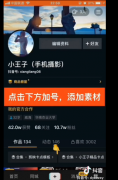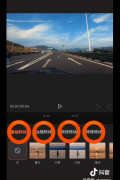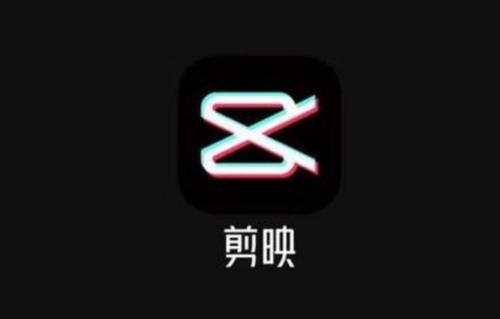史上最全剪映教程来袭~一起来学习吧!
哈喽大家好,我是李逍遥,上一期讲到了如何添加音频,如何添加文本,音频讲到了如何添加音乐,如何添加录音,如何添加音效的方法,文本讲到了,如何添加中英文字幕,以及字幕的呈现效果,本节课我将带领大家,熟练掌握剪辑的,详细操作过程,我会从两个模块,给大家分享。
第一个模块是拆分视频,与进度条的使用方法。
第二个模块是如何调节视频的格式,视频的背景,先看看下面的一段视频,成品示例。
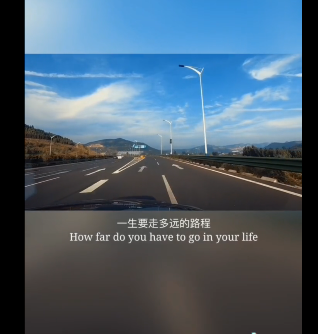 如何裁剪不需要的镜头?
如何裁剪不需要的镜头?
方法一、选中视频,移动两边的边框
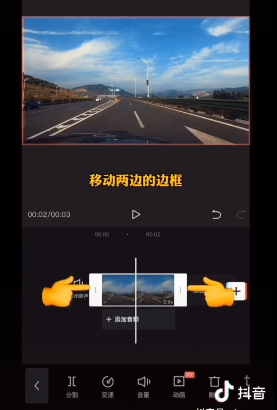 即可裁剪不需要的片段。
即可裁剪不需要的片段。
方法二、移动中间的白线到达想要分割的地方。
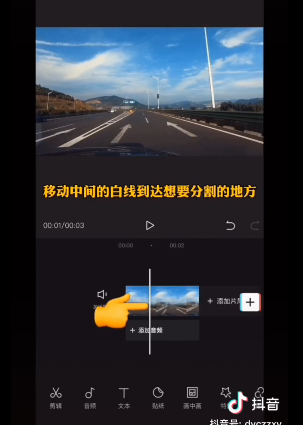 点击视频条,点击分割
点击视频条,点击分割
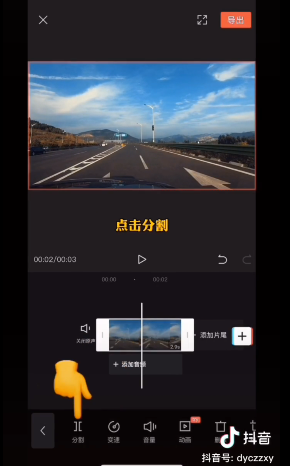 接着点击分割出来的多余片段
接着点击分割出来的多余片段
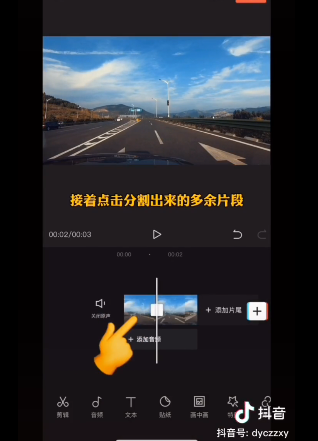 点击下面的删除即可裁剪不需要的镜头
点击下面的删除即可裁剪不需要的镜头
如何裁剪不需要的音乐?
点击音乐条
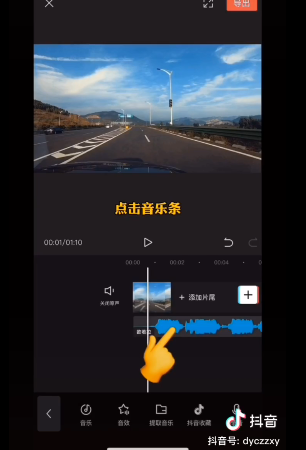 移动中间的白线到达想裁剪的地方,点击分割
移动中间的白线到达想裁剪的地方,点击分割
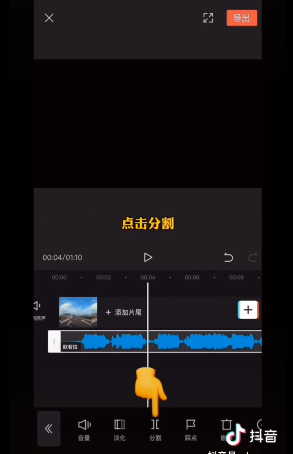 点击删除即可裁剪不需要的音乐片段,长按音乐条还可以移动音乐的位置。
点击删除即可裁剪不需要的音乐片段,长按音乐条还可以移动音乐的位置。
如何调节视频的顺序?
长按准备调换的视频条,左右可以移动到想要的位置
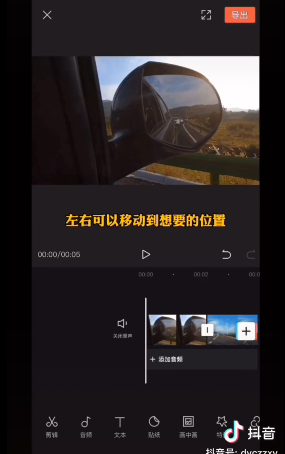
撤回键和还原键的应用
撤回键的意思是返回上一步
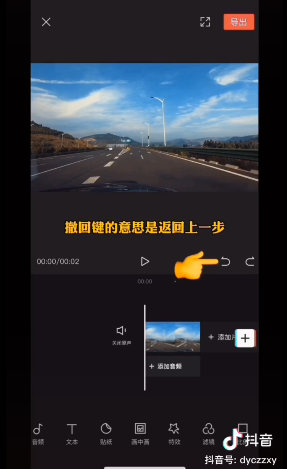
还原键的意思是取消撤销。
如何调整视频的速度?
首先点击视频条
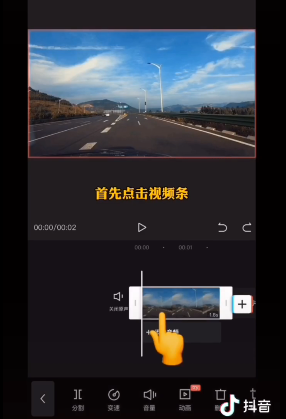 点击下面的变速
点击下面的变速
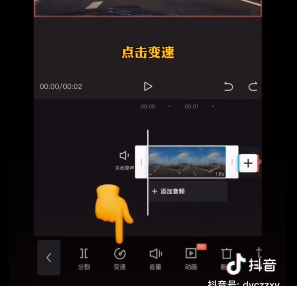 调节按钮向左移动为减速。
调节按钮向左移动为减速。
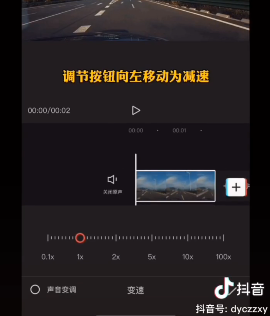 向右移动为加速。
向右移动为加速。
如何使用倒放功能?
点击视频条
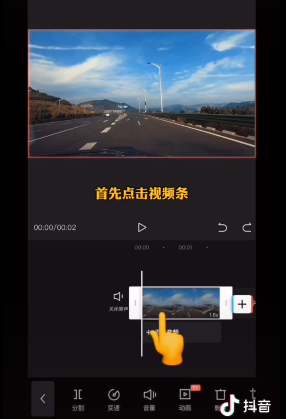 向右滑动找到倒放
向右滑动找到倒放
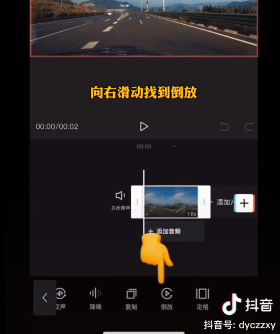 这样的视频动作,就会和之前的视频完全相反。
这样的视频动作,就会和之前的视频完全相反。
拉长轨道的作用是什么?
双手拉长轨道不是增加视频的时长
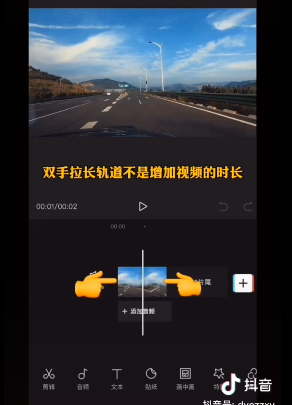 而是可以更精确地进行剪辑操作。
而是可以更精确地进行剪辑操作。
视频条直接的转场。
点击视频条直接的小方块,
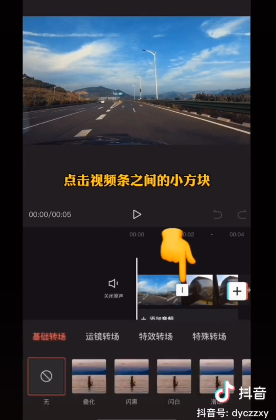 可以加入转场效果。长按调节按钮左右移动
可以加入转场效果。长按调节按钮左右移动
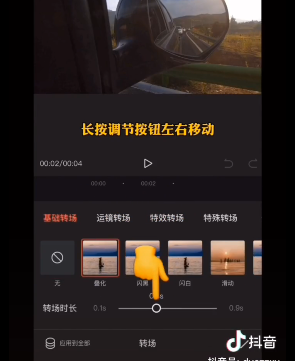 可以缩短增加转场的时间。
可以缩短增加转场的时间。
好这节课程就到这里,如果不懂的可以点击下面的视频进行查看!
第一个模块是拆分视频,与进度条的使用方法。
第二个模块是如何调节视频的格式,视频的背景,先看看下面的一段视频,成品示例。
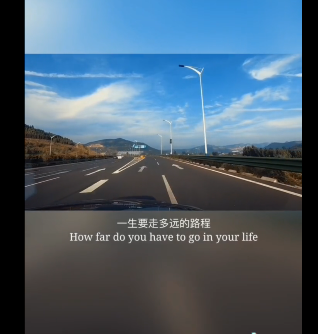
方法一、选中视频,移动两边的边框
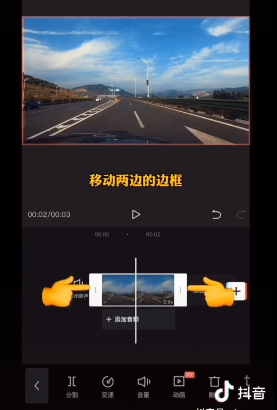
方法二、移动中间的白线到达想要分割的地方。
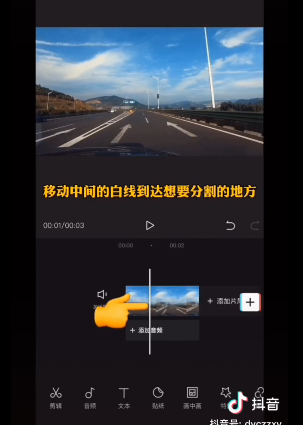
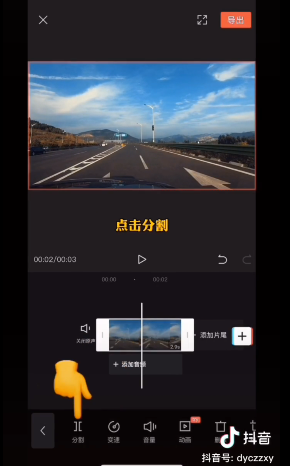
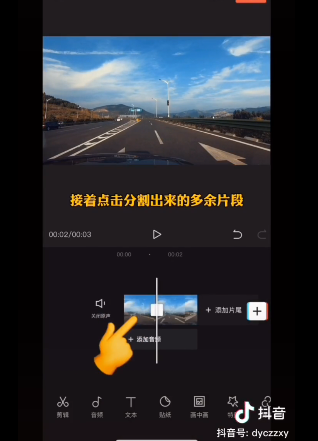
如何裁剪不需要的音乐?
点击音乐条
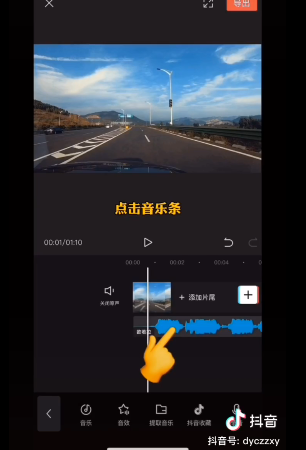
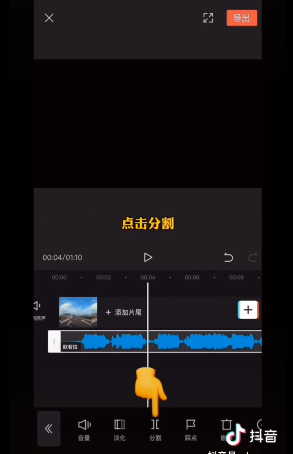
如何调节视频的顺序?
长按准备调换的视频条,左右可以移动到想要的位置
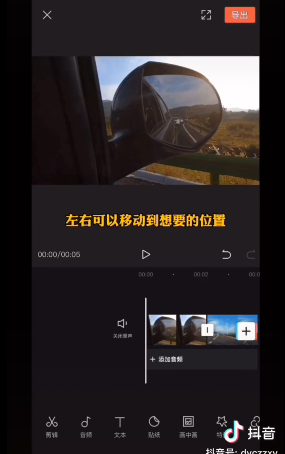
撤回键和还原键的应用
撤回键的意思是返回上一步
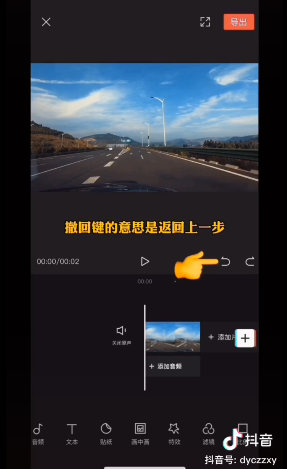
还原键的意思是取消撤销。
如何调整视频的速度?
首先点击视频条
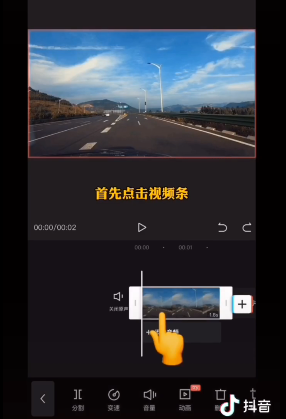
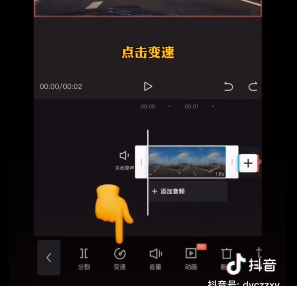
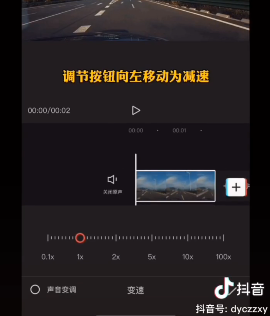
如何使用倒放功能?
点击视频条
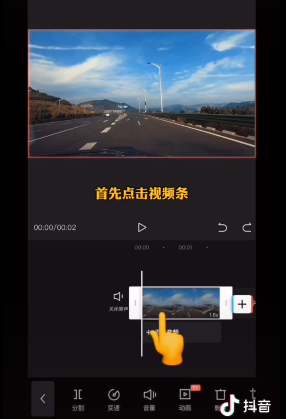
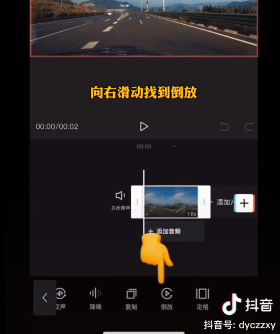
拉长轨道的作用是什么?
双手拉长轨道不是增加视频的时长
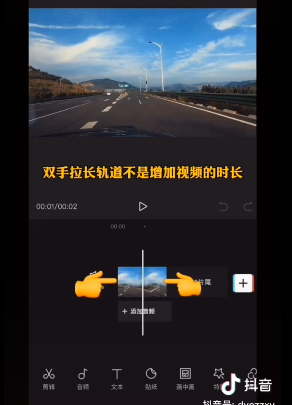
视频条直接的转场。
点击视频条直接的小方块,
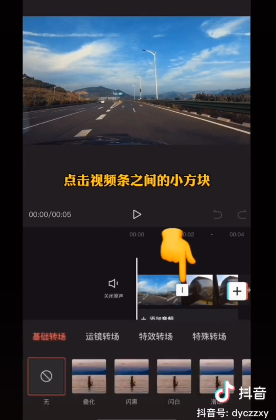
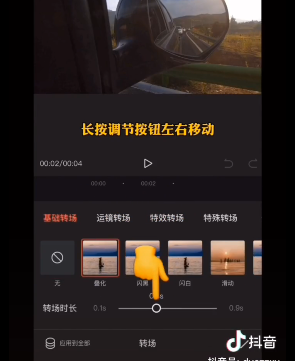
好这节课程就到这里,如果不懂的可以点击下面的视频进行查看!